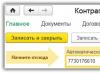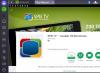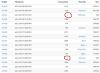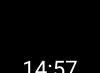Как изменить шрифт на Андроид и почему его нужно менять? Устройства на базе Андроид дают пользователям возможность изменять внешний вид экрана для удобства продолжительного длительного использования. Рассмотрим способы смены стиля и размера текста на телефонах Android.

Мобильные устройства вообще – источник повышенного риска для здоровья глаз человека. Некомфортный для вашего зрения шрифт усложняет работу с устройством, заставляет глаза уставать. Кому-то просто не нравится стандартный вид текста, заменить его хочется исключительно для получения эстетического удовольствия. Рассмотрим инструкции по изменению отображения текста в Android устройствах.
Как изменить шрифт в телефоне – пошагово
Как изменить шрифт на телефоне, используя настройки:
- Перейдите к настройкам экрана, выберите меню «Шрифты» и включите понравившийся.
- На телефонах некоторых производителей в настройках шрифтов может потребоваться оплатить понравившийся вариант.

Если устройство не подразумевает возможности изменить шрифт через настройки, можно скачать одно из множество приложений по типу HiFont. Чаще всего такие программы уже содержат большие наборы шрифтов, а еще позволяют находить в сети и скачивать новые. После установки нужного шрифта программку можно «снести», новый вид текста останется. Если понадобится заменить его – скачайте HiFont или его аналог снова.
Как изменить шрифт на Xiaomi Redmi Note 4
На Ксиоми есть приложение «Темы», войдите в него и наберите в поиске «moby». Нас интересует первый результат поиска. Далее нажимаем на кнопку «посмотреть все» и выбираем и загружаем новый шрифт для своего телефона. После перезагрузки устройства вы увидите обновленное отображение текста.
Меняем шрифт на телефоне Хуавей
Оформление текста на Хуавее меняяется в настройках. Результат – телефон с крупным шрифтом, стандартным или уменьшенным. Если хочется изменить не только размер букв, потребуется установить приложение для замены шрифта. Телефоны от производителя Huawei поддерживают программу FontFix, если на гаджете стоит версия Андроид не старше 4.1. FontFix содержит меню из 4 тысяч шрифтов, которые, к сожалению, не сортируются по языку ввода. Чтобы отыскать удобный кириллический шрифт придется потрудиться.

Как изменить цвет шрифта на рабочем столе Андроид
Вышеописанное мобильное приложение приложение HiFont имеет сортировку шрифтов по цветам, однако при установке темы изменится цвет любого текста в вашем телефоне.
А вот известная программа Beautiful Icon Styler не знает, как поменять шрифт на телефоне андроид, но может помочь преобразить иконки рабочего стола. Приложение содержит каталог платных и бесплатных наборы иконок, с разноцветными надписями, разным оформлением значков. Обратите внимание на то, что бесплатно сменить дизайн рабочего стола приложение позволит 3 раза, далее использование программы придется оплатить.
Как изменить стиль шрифта
Многие модели телефонов на Андроид платформе от производителей Samsung и LG имеют функцию смены стиля шрифта. Чтобы видоизменить текст на телефоне особенных приложений требуется – откройте меню в следующем порядке:
- Установки
- Экран
- Стиль шрифта
Часть шрифтов уже будет сохранена в память Вашего телефона, а дополнительные можно бесплатно скачать.
Изменив шрифт на своем Андроид смартфоне его можно сделать более стильным и комфортным в использовании. Но как это сделать?
Сегодня я расскажу вам о пяти способах, как установить новые шрифты для Андроида без применения ROOT. Поверьте, заменить скучный шрифт в смартфоне на новый и оригинальный совершенно несложно. Причем сделать это можно на устройствах с ROOT и без него.
Вам стало тошно и нудно от скучных шрифтов, интегрированных в ваш Андроид смартфон? Не беда. Я знаю многих пользователей, которых не устраивают встроенные в Андроид шрифты, но у меня для вас есть хорошие новости. Дело в том, что Android является одной из лучших операционных систем с открытым кодом, что позволяет безболезненно и без всякого риска использовать в ней другие шрифты.
В самом деле, эта платформа настолько гибкая, что любой пользователь может заменить в ней Лаунчер (Launchers), пользовательскую программную оболочку, а вместе с ней и установить другие совместимые с Android шрифты. Дополнительные шрифты могут быть установлены как на рутированном смартфоне, так и на нетронутом устройстве с дефолтной заводской настройкой.
Но закончим прелюдию! Все таки, как сделать другой шрифт на телефоне с ОС Андроид?
Способ первый. Меняем шрифты для Андроида без Root с помощью GOLauncher
- Найдите на Google Play Store лаунчер GOLauncher и установите его в смартфоне.
- Теперь нужно найти на Play Store родственный пакет - приложение GO Launcher Fonts. Этот прекрасный софт позволяет легко применить в любимой ОС другие шрифты, наиболее симпатичные вам.
- С помощью приложения Go Launcher Fonts найдите тот шрифт, который более всего вам подходит. Загрузите его.
- После чего откройте через иконку «Инструменты» доступ к функциям приложения GOLauncher. В списке доступных инструментов найдите «Настройки лаунчера».
- В списке доступных настроек «Лаунчер» выберите пункт управления шрифтами «Шрифт» и в новом окне тапните опцию «Выберите шрифт».
- После чего в списке доступных шрифтов выберите тот, который вам нравится. Для того, чтобы увидеть загруженные ранее шрифты, нажмите ссылку «Поиск шрифтов».

Поделюсь еще одной хитростью. Теперь, когда вы знаете, как сделать другой шрифт на телефоне с Андроид, можно минуя поиск вручную поместить любимый шрифт в папку /sd card/GOlauncher Ex/fonts. Самое забавное, что шрифты на экране поменяются сразу, после их применения в GOLauncher. Даже перезагрузка смартфона не понадобится.
Способ второй. Как сделать другой шрифт на телефоне через приложение iFont. Нужен ROOT
Приложение iFont также может быть использовано для замены шрифтов на Андроид. Оно прекрасно работает на многих моделях смартфонов, включая столь популярные сегодня китайские бренды как Xiomi и Meizu.
Это приложение специально создано так, чтобы функционировать на «нерутированных» устройствах. Ниже я опишу несколько шагов, как с его помощью установить другие шрифты для Андроида.
- Первое, что вам нужно сделать, это разрешить для Андроид установку приложений из неизвестных источников. Эту опцию обычно можно активировать в разделе «Безопасность» основного меню настроек операционной системы.
- Запустите приложение iFont. Перейдите к вкладке «Новые шрифты» и выберите в ней тот шрифт, который вы хотите установить.
- Тапните по кнопке «Скачать» для загрузки шрифта.
- Затем тапните по кнопке «Установить». Или перейдите к вложенному подразделу «Стиль шрифта», спрятанному в разделе «Дисплей» настроек программы. В результате только что установленный шрифт отобразится в списке доступных.
- Для того чтобы заменить новым шрифтом системный, тапните по нему.
- Новый шрифт будет применен автоматически и мгновенно. Перезагрузка системы вам не понадобится.
Если вы не сделали предварительно ROOT, программа выдаст сообщение и предложит нажать кнопку, чтобы выполнить эту процедуру. Советую не применять ее. Лучше заранее подготовиться более стандартными способами.
Способ третий. Как установить новый шрифт на телефоне через системные настройки
В 2017 году большая часть смартфонов на платформе Android поступает в продажу уже с некоторым числом предустановленных шрифтов. Поэтому вы можете запросто использовать их через системные настройки. Сделать это крайне просто.
Для того чтобы сделать другой шрифт на телефоне c Android ниже версии 4.3 необходимо пройти по следующему пути в настройках:
Settings > Device > Fonts > Font Style
либо так:
Settings > My Devices > Display > Font Style .
К сожалению такой путь подходит только для смартфонов Samsung. Другие бренды могут иметь по умолчанию схожие опции, а могут и не иметь. Если вы не найдете встроенную возможность для переключения системных шрифтов, попробуйте один из следующих способов.
Способ четвертый. Замена шрифта на Android с Root через приложение Font Fix
Font Fix является одним из наиболее загружаемых приложений, которое создано для смены шрифтов на Андроид. Этот продукт позволяет бесплатно загрузить более 1000 шрифтов и сделать ваше устройство самым уникальным среди ваших друзей.
Способ пятый. Делаем другой шрифт на телефоне через установку разных лаунчеров
Здесь все просто. Многие пользовательские лаунчеры под Андроид имеют добротный эксклюзивный набор шрифтов и тем. Поэтому вы можете использовать самые лучшие шрифты для Андроида, просто установив подходящее приложение с уникальной программной оболочкой.
Ну что же? Сегодня вы узнали пять замечательных способов, как сделать другой шрифт на телефоне с Андроид, не нанеся ему ущерб. Надеюсь хоть один из них вам подойдет!
Изменение шрифта на Андроид - задача нетривиальная, но легкая в исполнении. Вам просто нужно воспользоваться одной из специальных программ.
1. Способ №1. iFont
Эта программа является одной из лучших в своем роде. Она позволяет менять шрифты на телефоне без всяких проблем. У нее большой набор собственных шрифтов, а также есть возможность создавать собственные.
Важно! Практически на всех аппаратах iFont работает без root, но на некоторых такие права все-таки понадобятся. Например, на Самсунг.
А чтобы воспользоваться iFont, сделайте вот что:
- Скачайте программу с play.google.com и установите ее на свой аппарат.
- Дальше Вы увидите три вкладки вверху. Основная называется «Recommended». Чтобы найти другой шрифт, воспользуйтесь вкладкой «Find». Наконец, на вкладке «My» Вы сможете увидеть использованные ранее шрифты и создать свой.
- Просто нажмите на желаемый вариант и он сразу же будет установлен.

Рис. №1. Приложение iFont
2. Способ №2. Стильные шрифты бесплатно от Star Play Creations
Очень интересное, не требующее рут прав приложение, у которого тоже есть обширная библиотека собственных шрифтов.
Его использование крайне простое и заключается в следующем:
- Традиционно все начинается со скачивания (play.google.com) и установки.
- После этого посмотрите список доступных шрифтов на вкладках «Category» (категории) и «New» (новые). Возле желаемого нажмите кнопку «Download».
- Перейдите на вкладку «Downloaded» и нажмите «Apply» возле желаемого варианта, чтобы применить его.

Рис. №2. Использование приложения «Стильные шрифты бесплатно» от Star Play Creations
Подобных приложений существует достаточно много, но все они требуют рут прав. Если Вы знаете другую программу, которая будет работать без root, пишите ее название в комментариях.
Теперь Вам известно, как изменить шрифт на андроид без рут прав при помощи приложений. То же самое можно сделать с помощью некоторых лаунчеров.
3. Способ №3. Лаунчеры
Множество лаунчеров вместе с другими элементами интерфейса меняют и шрифты.
Обычно стандартный шрифт на ОС "Андроид" удовлетворят всех. Редко встречаются пользователи, которым он не нравится. Они пытаются заменить стандартное оформление на свое собственное. Сделать это можно, т.к. операционная система "Андроид" предоставляет гибкие настройки для изменения шрифтов и другого оформления.
Если вы являетесь таким человеком, то вы пришли по адресу. Ниже вы найдете краткую инструкцию и узнаете, как на "Андроид" поменять шрифт. Но это совсем не значит, что будет легко. Знаний среднестатистического пользователя будет недостаточно. Как минимум, есть 2 способа, как поменять на "Адроиде" шрифт. Первый позволяет сделать это без прав суперпользователя, а для второго нужны права.
Первый способ
Стоковая прошивка телефона не предоставляет пользователю возможность изменения шрифтов. Только последние версии Android таких телефонов как LG или Samsung имеют редактированный AOSP код. Разработчики добавили опцию изменения стандартного шрифта встроенными настройками, то есть без установки дополнительного софта.
Например, телефоны Galaxy S2 и Note обладают несколькими стандартными встроенными шрифтами, которые можно просто менять в настройках. Но часто этих шрифтов очень мало, поэтому в любом случае придется посещать магазин Google Play Store. Там много приложений со встроенными шрифтами. Установив их, в настройках программы можно менять системы смартфона.

Также встроенный функционал есть в смартфонах от LG. Но как и в случае с Samsung, встроенных шрифтов может быть мало, поэтому за дополнительными придется идти в LG Smart World.
Где находятся настройки для смены шрифтов?
Если вы не знаете, как поменять шрифт на телефоне "Андроид", зайдите в "Меню - Настройки - Дисплей - Стиль шрифтов". Откроется список, вам нужно выбрать один из предложенных вариантов и нажать "Подтвердить". Шрифт изменится быстро, и вам даже не придется перезагружать смартфон.

Используем GO Launcher EX
Следующий метод, который не предполагает получения root-прав, требует использования лаунчера GO Launcher EX. Именно этот лаунчер является наиболее популярным для "Андроида", и он может заменить системный шрифт. Его недостаток заключается в том, что полностью во всей системе он не сможет заменить шрифт. Изменения не коснутся приложений и главного меню смартфона.
Инструкция, 5 помощью лаунчера GO Launcher EX:
- Копируем файл шрифта в папку "/sdcard/GOLauncherEX/fonts".
- Запускаем лаунчер.
- На главном экране открываем меню, жмем на "Предпочтения". Нам откроются надстройки лаунчера.
- Выбираем пункт "Визуальные настройки", далее жмем "Шрифт".
- Теперь необходимо активировать поиск. Так система найдет шрифты, которые мы ранее скопировали в указанный выше каталог.
- Как только поиск будет завершен, выбирайте понравившийся вам шрифт.
Изменения будут приняты сразу же, перезагрузка телефона не потребуется.
Используем приложение iFont
Если не знаете, как на "Андроид" поменять шрифт в телефоне "Самсунг", то лучше всего использовать приложение iFont. Однако оно не подойдет для телефонов других брендов.

Для изменения шрифта с помощью iFont необходимо:
- Разрешить смартфону установку программ из "неизвестных источников". Обычно активировать эту функцию можно в разделе "Безопасность".
- Загрузить программу iFont и перейти на вкладку Online.
- Выбираем нужный шрифт. Программа установит его.
- Жмите "Загрузить" для загрузки понравившегося шрифта.
- После загрузки следует нажать на "Установить". Также загруженные шрифты можно менять в настройках дисплея.
В данном случае шрифт также изменится быстро, перезагрузка не потребуется. Приложение iFont доступно на PlayMarket, и оно является бесплатным.
Как поменять шрифт на "Андроид 4 4 2" с правами Root?
Обращаем ваше внимание, что этот способ может навредить телефону. С правами root можно нарушить работоспособность системы. Хотя и случается это крайне редко при банальном изменении шрифтов, предупредить вас все равно стоит. Все последующие изменения вы проделываете на свой страх и риск, но, скорее всего, ничего плохого не случится.
Для установки будет использована программа Font Installer - наиболее удобная и функциональная, хорошо подходит для наших целей. Она также является бесплатной. Для смены шрифта потребуется непосредственно сама программа (установите ее) и сам шрифт в формате TTF. Он должен находиться на флешке. Кстати, стандартные шрифты лучше скопировать на всякий случай.

Открываем программу Font Installer, в настройках меню выбираем "Резервное копирование" и жмем "Backup". Программа может запросить права суперпользователя. Соглашайтесь. Теперь открываем страницу Local, ищем файл с нашим шрифтом (его формат TTF), выбираем его и в открывшемся окне жмем на "Установить". Программа снова может запросить права суперпользователя. Снова соглашаемся, ведь без них у нас не получится ничего.
После успешной установки система попросит перезагрузить телефон. Жмите "ОК" и дожидайтесь перезагрузки. После вы сможете выбирать установленный шрифт в меню.
Выводы
Ничего сложного в этой программе нет, и в большинстве случаев она помогает сменить шрифт на тот, который нравится больше. Навредить системе с помощью Font Installer вы вряд ли сможете, поэтому особо переживать не стоит. В случае возникновения каких-либо проблем с помощью этой же программы вы можете вернуться к исходным настройкам, т.к. предварительно мы создавали Backup стандартных шрифтов.
На этом все. Теперь вы знаете, как на "Андроид" поменять шрифт. Используйте любой из методов, описанных выше. Ну, а если хотите как-нибудь поменять цвет шрифта на "Андроиде", то придется вас разочаровать. Описанные способы позволяют сменить лишь стиль. Если в стандартных настройках системы нет функционала изменения цвета, то поменять его не получится. В этом случае нужно устанавливать сторонние темы с уже измененными цветовыми настройками.
По умолчанию на устройствах, работающих на операционной системе Android, выставлен наиболее оптимальный шрифт. Теоретически, каждый пользователь его может поменять, но, увы, касается это далеко не всех случаев. В общем, давайте разбираться.
Замена шрифта без рут-прав
Некоторые компании позволяют изменять шрифт на своих устройствах, не прибегая к различным действиям, включая получение рут-прав на устройстве. К примеру, сюда можно отнести компанию Samsung. Что бы поменять шрифт на телефоне, зайдите в настройки и выберите вкладку «Устройство». Здесь вы увидите пункт под названием «Шрифт». Открываем его.

Здесь мы видим два пункта: «Стиль шрифта» и «Размер шрифта».

В первом случае мы можем поменять сам шрифт.

А во втором — его размер.

Все логично и очень просто. Увы, на «голой» прошивке Android такой возможности нет. Впрочем, здесь можно увеличить размер шрифта. Зайдите в настройки и выберите пункт «Специальные возможности».

Оказавшись на странице, поставьте галочку рядом с пунктом «Крупный текст». Шрифт увеличится.

Замена шрифта с использованием рут-прав
Если на вашем устройстве нет возможности изменять шрифт программным методом, тогда придется воспользоваться специальным приложением, которое позволит заменить шрифт. Минус заключается в том, что провести данную процедуру можно только в том случае, если на устройстве установлены рут-прав. Некоторые пользователи утверждают, что приложения, с помощью которых можно поменять шрифт, позволяют изменять его на некоторых устройствах даже без установки рут-прав. У нас не получилось, увы, возможно, у вас получится.
Итак, открываем Google Play, качаем приложение под названием iFont, устанавливаем его и запускаем. Далее выбираем шрифт, и нажимаем на его иконку.

На странице шрифта нажимаем на кнопку Download, что бы шрифт был скачан на устройство.

Шрифт скачан, нажимаем на кнопку Set.

Если у вас не установлены рут-права, то вы увидите, что ничего не получилось, как в нашем случае.

Если рут-права установлены, вы сможете изменять шрифт в свое удовольствие хоть каждые 5 минут.